今天小编讲解ps制作出扁平化2.5d小图标的操作步骤,去了解了解ps制作出扁平化2.5d小图标的操作方法,相信绝对不会让你们失望的。
1、新建文件,给背景填充你喜欢的颜色
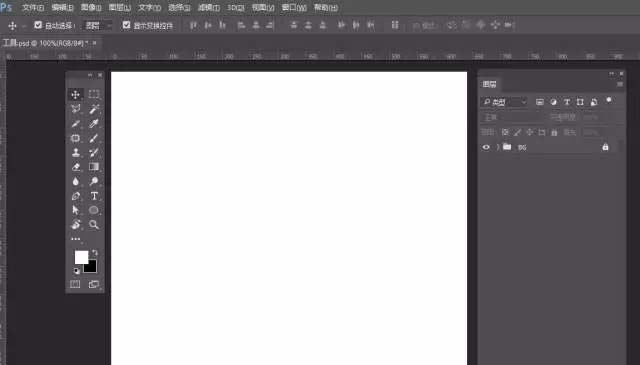
2、选择椭圆形状工具,拉出一个正圆,添加图层样式——渐变叠加

3、选择BG形状图层,CTRL+J复制一个新图层,等比例缩小,修改图层样式——渐变叠加
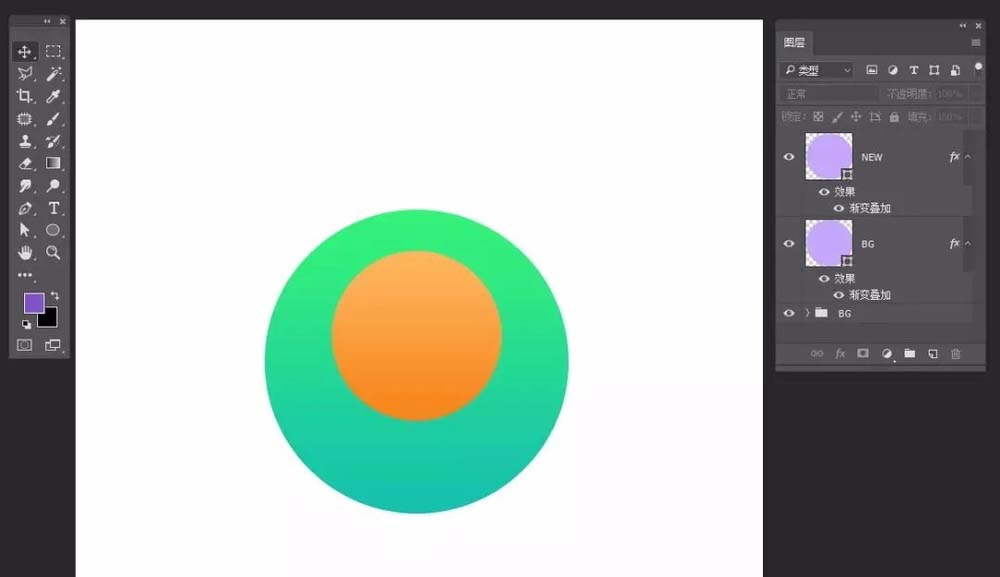
4、选择NEW形状图层,CTRL+J复制一个新图层,等比例缩小,修改图层样式——渐变叠加
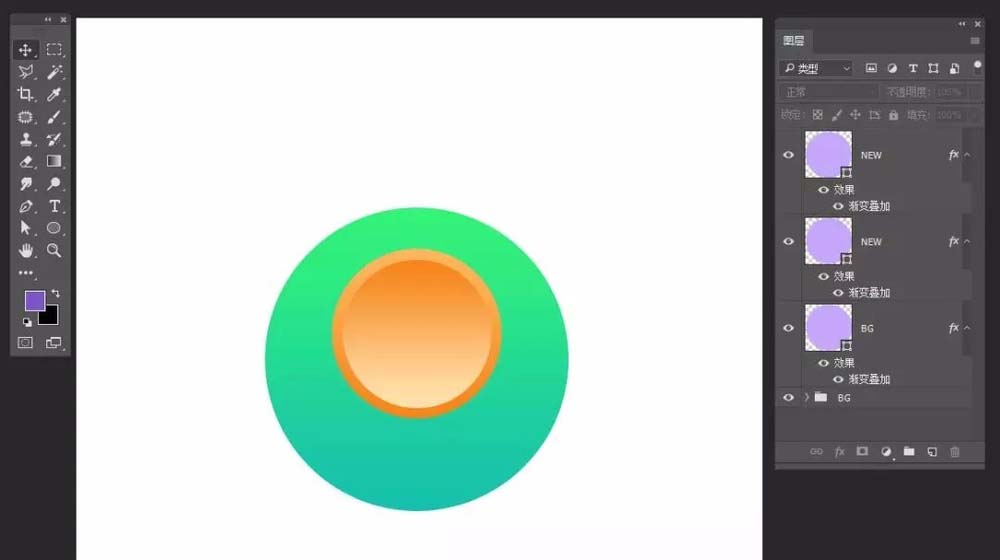
5、选择椭圆形状工具,拉出一个正圆,填充颜色

6、选择矩形工具,拉出一个正方形,填充颜色,CTRL+T变形,旋转45度,把它压成菱形
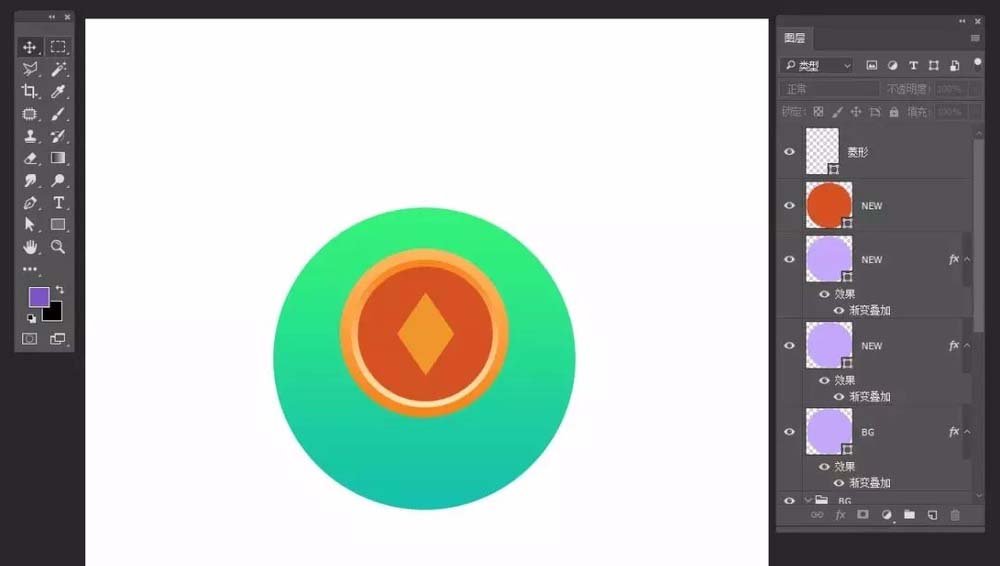
7、添加图层样式——斜面和浮雕
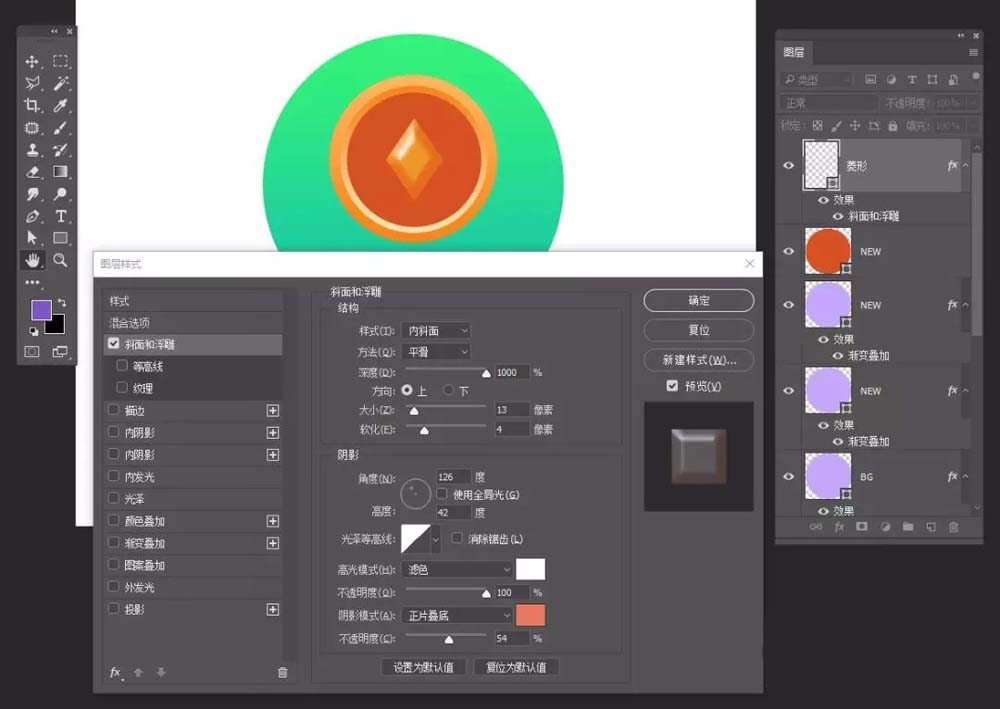
8、添加图层样式——投影

9、选择矩形工具,添加下摆

10、选择矩形工具,添加下摆装饰,画两个白色矩形,建立剪切蒙版

11、选择椭圆工具,添加投影,画一个深蓝色椭圆形状,建立剪切蒙版,调整它的羽化值

12、最后做一个长投影,钢笔工具勾勒基本形状
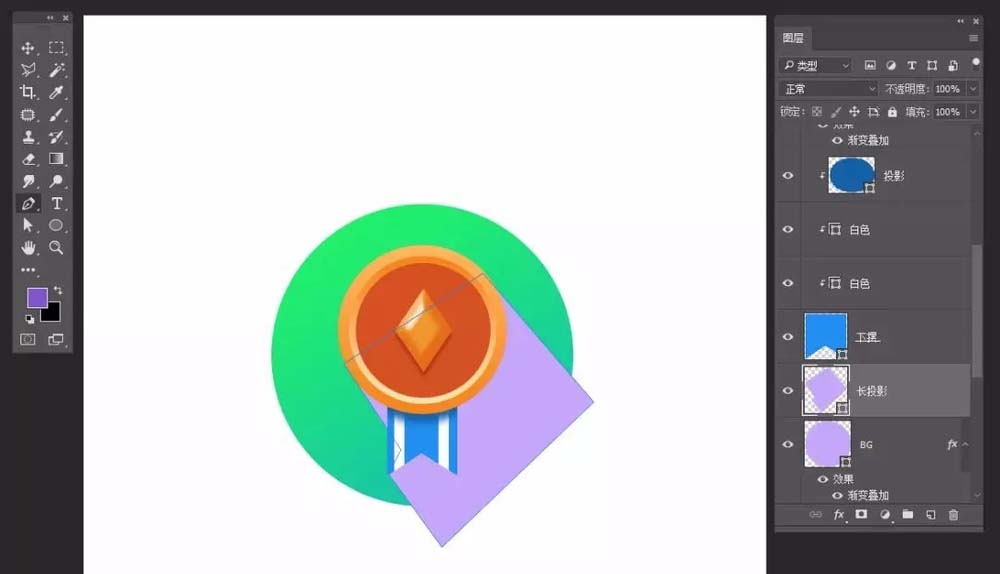
13、先把图层的填充设置为0,再添加图层样式——渐变叠加,最后建立剪切蒙版


上面就是为各位亲们带来的ps制作出扁平化2.5d小图标的操作步骤,一起去了解了解吧。
 天极下载
天极下载




































































 腾讯电脑管家
腾讯电脑管家
 火绒安全软件
火绒安全软件
 微信电脑版
微信电脑版
 微信最新版
微信最新版
 向日葵远程控制软件
向日葵远程控制软件
 钉钉电脑版
钉钉电脑版
 CF活动助手
CF活动助手
 桌面百度
桌面百度